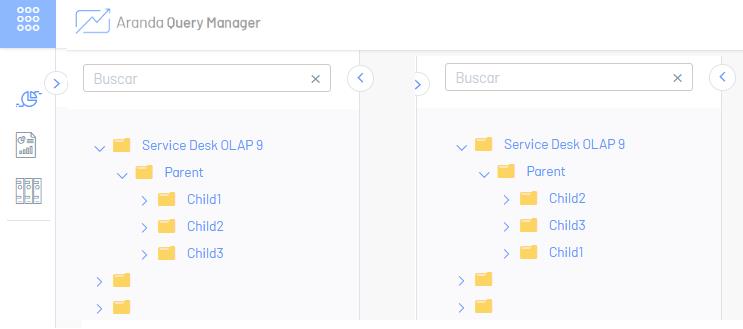Las carpetas son contenedores usados para guardar documentos y asignar niveles de acceso a los usuarios. Esta opción está disponible para los usuarios con rol Administrador.
Creando Carpetas
1. Para crear las carpetas, ingrese a la consola de configuración de AQM, en la sección de Configuración General del menú principal, seleccione la opción Navegación de Carpetas. En la vista de información, seleccione el botón Nuevo y en la Vista Detalle podrá configurar la información de carpetas y permisos.
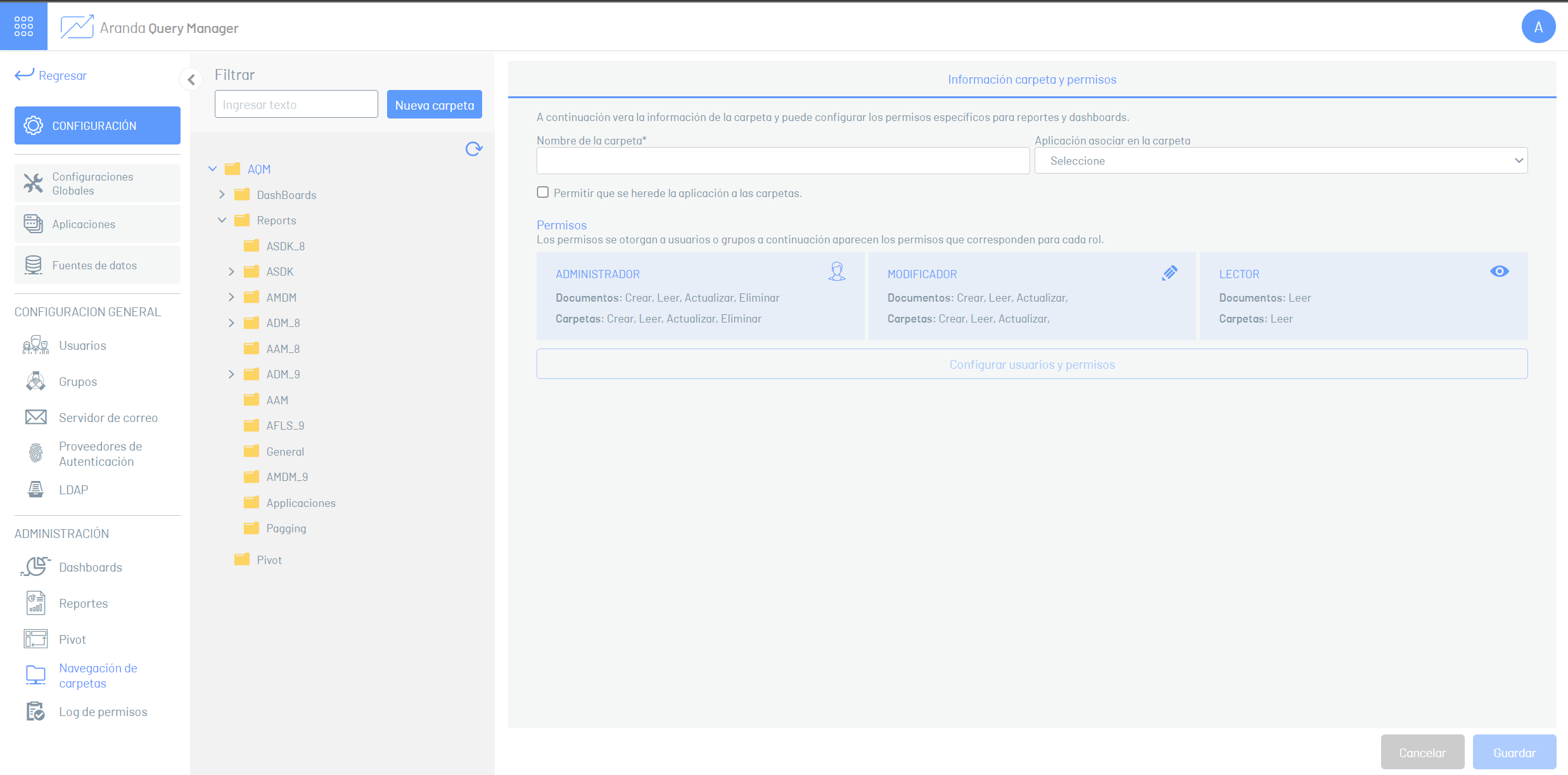
2 En la vista de información podrá realizar la consulta de las carpetas generadas. La información se visualizará en un orden jerárquico y podrá acceder a cada carpeta en cada nivel de la estructura.
3. En la Vista detalle de las carpetas en la consola de configuración AQM, seleccione la pestaña Información Carpeta y Permisos, donde podrá completar la información básica de la carpeta, asignar una aplicación y los permisos de acceso para usuarios y grupos de usuarios.
| Notas | Descripción |
|---|---|
| 1. | La asignación de permisos para carpetas de segundo nivel, requiere asignar primero el permiso de la carpeta padre. |
| 2. | Estas carpetas no se pueden modificar, pero podrá crear carpetas libremente como lo requiera en una estructura de varios niveles. También puede usar un cajón de texto para filtrar los nodos del árbol. |
| 3. | Tenga en cuenta que la aplicación determina la conexión de los reportes/tableros que esten dentro de la carpeta. |
Asignación de permisos
4. En la vista de información, seleccione un registro del listado de carpetas existentes en la estructura jerárquica.
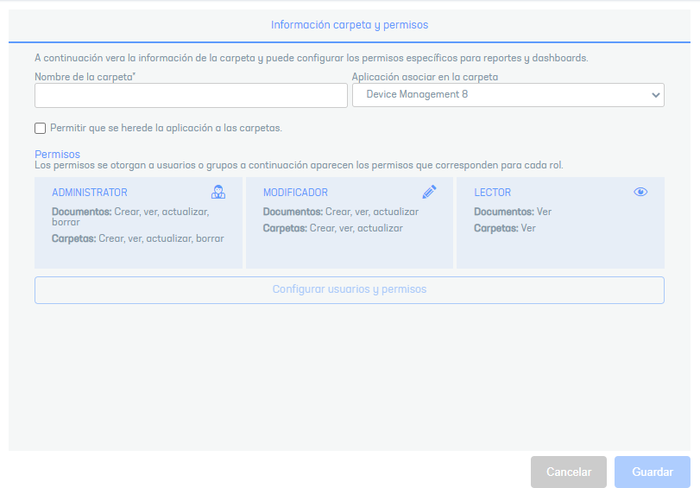
5. En la Vista detalle de las carpetas, en la sección permisos, seleccione la opción Configurar Usuarios y permisos; se habilita la ventana donde podrá definir los roles por usuario/grupos para cada carpeta, teniendo en cuenta los siguientes items:
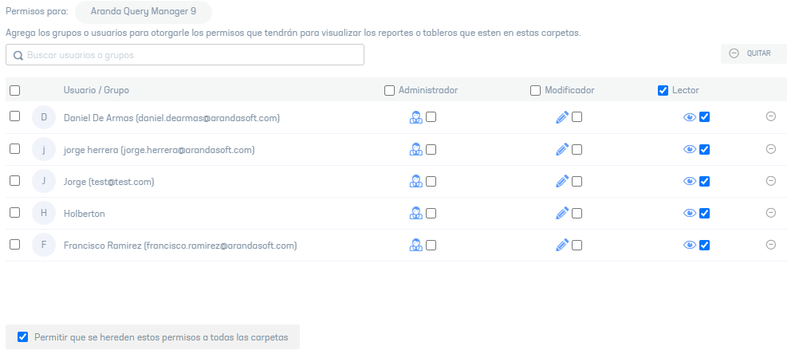
- Busque un usuario o grupo al cual tendrá acceso a la carpeta seleccionada.
- Seleccione el usuario o grupo que tendrá permisos de acceso a la carpeta
- Indique el rol (administrador, modificador, lector) de acceso a la carpeta requerido
- Habilite la opción Permitir que se hereden estos permisos a todas las carpetas, si requiere que la configuración de permisos se replique a las carpetas hijas.
| Nota | Descripción |
|---|---|
| 1. | Si habilita la opción de herencia de permisos debe tener en cuenta las siguientes consideraciones: - La opción para Permitir que hereden los permisos a las carpetas hijas removerá los permisos en las carpetas hijas y aplicará la configuración establecida desde la carpeta que inicia la propagación. - Brinde acceso de lector a los usuarios y grupos para que puedan acceder y visualizar las carpetas y encontrar los documentos. |
6. Presione la tecla Escape o cierre la ventana de permisos.
Roles de Acceso para las carpetas
Los roles de acceso permiten configurar las operaciones que cada usuario o grupo puede realizar con cada carpeta. Exiten 3 Roles de acceso para las carpetas:
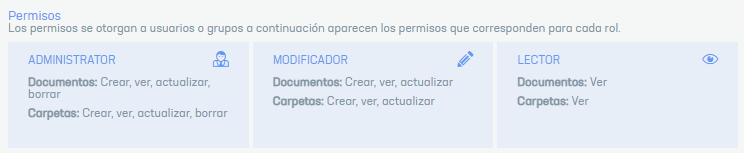
| Rol | Permisos |
|---|---|
| Administrador | Este rol permite crear, ver, actualizar, borrar documentos y carpetas |
| Modificador | Este rol permite crear, ver, actualizar documentos y carpetas |
| Lector | Este rol permite ver documentos y carpetas |
⚐ Nota: Un usuario/grupo puede tener varios roles, se usará el rol mas elevado que posea.
6. Para editar una Carpeta, en la vista de información, seleccione un registro del listado de carpetas existentes y en la vista detalle podrá modificar la información requerida.
7. Para eliminar una carpeta en la vista de información, seleccione un registro del listado de carpetas existentes y seleccione el ícono para eliminar la información asociada.
8.Al terminar de configurar la carpeta, Haga clic en Guardar en la Vista detalle de la consola de configuración AQM, para confirmar los cambios realizados.
Ordenamiento de carpetas
El ordenamiento de carpetas le permite visualizar el orden en que se muestran las carpetas en la pantalla principal de reportes o tableros.
Podrá desplazar y ordenar las carpetas entre otras carpetas según lo requiera.
Esta acción solo se podrá hacer en el mismo nivel de carpetas y no en carpetas de una jerarquía superior (padre) o una jerarquía inferior (hijas).
Así como en el siguiente ejemplo:
Ejemplo:
De las carpetas que pertenecen a la carpeta parent, bajo el mismo nivel de jerarquía, se reubica la carpeta child en una posición inferior.
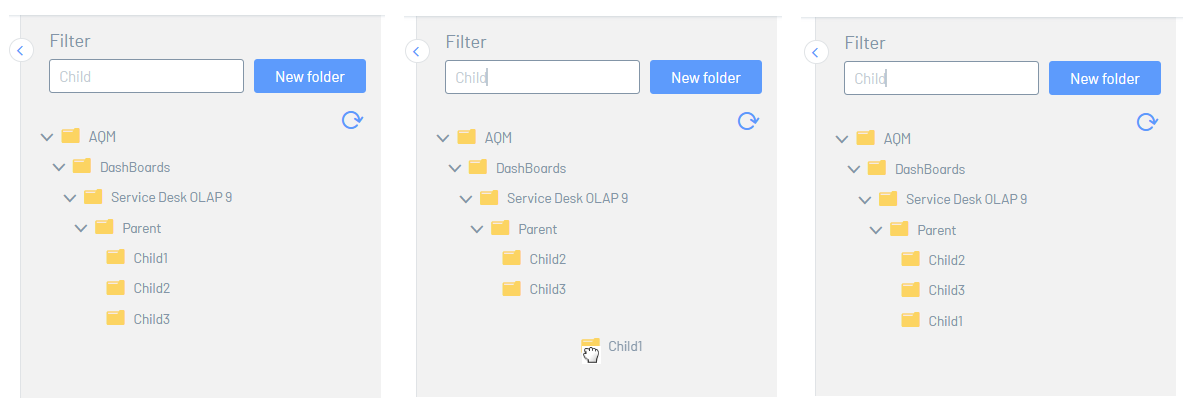
El cambio se verá reflejado en la sección principal de reportes y tableros. La siguiente imagen presenta el antes y después del ordenamiento de carpetas.